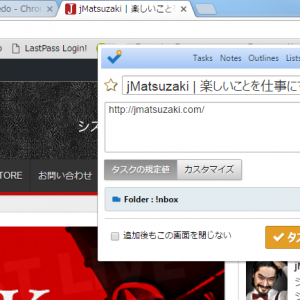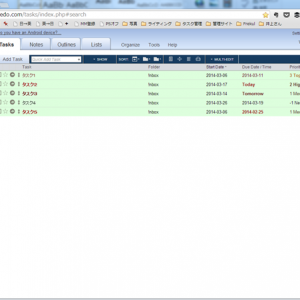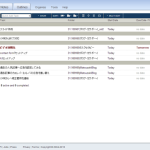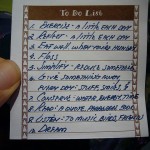mnx personal today todo list / manu contreras
私の愛しいアップルパイへ
ToodledoのColumn。なんて愛おしいのでしょうか。
これから前回に引き続き、ToodledoのColumnに焦点を当てたシリーズの第二弾をお送り致していきます。
前回の記事は以下をご参照下さい。
私はToodledoのColumnをいかに使い分けているのか~その1~ | jMatsuzaki
前回の記事で私はこう書きました。
Columnにはそれぞれ特徴がありますが、そのままでは単なる”入れ物”に過ぎません。
これらの”入れ物”にユーザがどの様な意味を持たせるのかこそ、創造性に溢れる重要な部分なのです。
これから複数回に渡ってお届け致しましょう。ToodledoのColumnに生命の息吹を与える方法を。
Toodledoの位置づけ
Columnの説明に入る前に、Toodledoの位置づけについて簡単に説明する必要があるでしょう。
私にとってToodledoは、ボトムアップ的に日々発生するタスクと、トップダウン的にミッションから落とし込まれたタスクの”折り合い”をつける場所です。
ボトムアップとトップダウンの交差点として、これからどのタスクに優先して取り掛かるかを決める為の重要なツールになっています。
1年、5年、それ以降の長期的なミッションについてはEvernoteで管理しており、そこからタスクとして落とし込まれるのがToodledoです。
また、Toodledoの中で次に取り組むべきタスクとして絞り込まれたものは、1日単位の行動予定としてTaskChute2に転記されます。
Columnの使い分けではこのタスクの流れをかなり意識して使い分けています。
使っていないColumn
次に、使っていないColumnについて先に触れておきます。私が今Toodledoで使っていないColumnは以下の通りです。
Goal
Start Date
Start Time
Due Time
Timer
Location
Assignor
Trashcan
Goal
Goalは中期的、長期的な目標をタスクと紐づけるものです。”Goal”は「Lifelong」、「Long-term」、「Short-term」の3つに分類可能で、階層構造を持てる様になっています。
タスクが完了すると”Goal”の進捗を表すChainが1つずつ増えていき、その”Goal”へ貢献するタスクをどれだけこなしたか分かる様になります。
画像を貼る
私はこの手の中長期的な目標と言うものは全てEvernoteで管理しているので、Toodledoでは使っていません。
Start Date、Start Time
Start Date、Start Timeの用途として考えられるのは2つあります。1つはそのままですが着手日時です。もう1つは未来の日時を設定しておき、予定を表す方法です。
タスクにいつ着手したかという情報が必要になるシーンが思い浮かばないのと、着手日時はTaskChute2を見れば恐らくわかるということもあり、使用していません。
また、予定に関しては私はタスクに埋もれるのが怖いため、Google カレンダーに別出ししています。よってStart Dateは使っていません。
Due Time
時間まで指定のある期限というものがあまり無い為、使用無しです。
Due Dateは使っています。
Timer
タスクに取り組んだ時間がわかるTimerですが、これはTaskChuteで分かる為、Toodledoでは使っていません。
Toodledoの”Timer”を使うかどうかは別の議論ですが、いずれにしてもタスクの実績時間を取るという行為自体は必須だと思っています。
Location
タスクに位置情報を付与できるColumnです。iPhoneアプリを使えば、指定していた場所に近づいたら自動でリマインダを鳴らすこともできる面白い機能です。
場所の移動が頻繁で、タスクが場所と紐づく場合が多い人には重宝するでしょう。
Assignor
チームなどでToodledoを共有している時などにタスク登録者を表示できます。
一人で使っている私には不要の機能です。
Trashcan
タスクの右端に削除ボタンを配置できます。
タスクの削除は”action”ボタンからも実行可能なため非表示です。
ToodledoのColumnとその使い分け
今回はToodledoの位置づけと、使用していないColumnについて言及しました。
少々前置きが長くなりましたが、次回より実際に使用しているColumnとその使い分けに踏み込みます。
貴下の従順なる下僕 松崎より
ネクストッ! >> 私はToodledoのColumnをいかに使い分けているのか~その3~
------------------------------------------------------
▼ご参考------------------------------------------
Toodledo : A to-do list to organize your tasks
▼関連記事-----------------------------------------
私はToodledoのColumnをいかに使い分けているのか~その1~
TaskChuteとToodledoを併用しようと決めた理由
タスク管理術!タスク情報は4つの階層で管理する!!~ツールの使い分け方~
 jMatsuzaki TaskChute Cloud開発者ブログ
jMatsuzaki TaskChute Cloud開発者ブログ